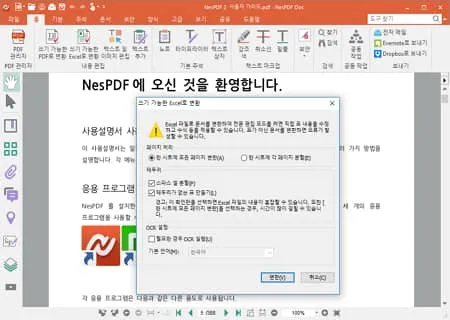NESPDF
nespdf_free_x64_1.3.exe (58MB)
NESPDF es un programa de PDF que proporciona varias funciones de PDF, incluidas funciones de edición, conversión, fusión y lectura de PDF. La interfaz intuitiva permite que cualquiera pueda trabajar fácilmente con documentos PDF.
NESPDF Especificación
- Versión nueva – V 1.3 – 2024-08-15
- Desarrollador – NESGIO Co., Ltd.
- OS – Windows
- Archivo – nespdf_free_x64_1.3.exe (58MB)
- Categoría – BusinessApplication
Función principal
- Familiar y fácil. Incluso los usuarios nuevos pueden adaptarse fácilmente a la interfaz.
- NESPDF permite varias operaciones de PDF, como fusionar y dividir archivos PDF.
- Al aplicar superposiciones, los usuarios pueden trabajar con documentos PDF en un entorno de trabajo cómodo.
- Es compatible con varios programas de PDF como MS Office, Adobe Reader y AlPDF.
Introducción de función
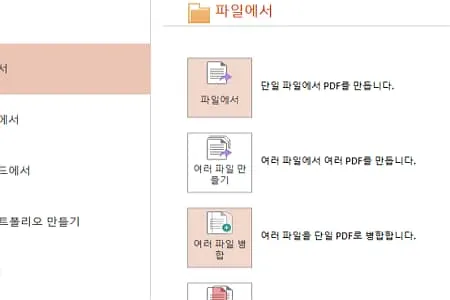
Conversión de PDF
Con NESPDF, puede trabajar en varios documentos relacionados con PDF, incluida la conversión de PDF y la conversión inversa, la edición de PDF y la exportación de PDF.
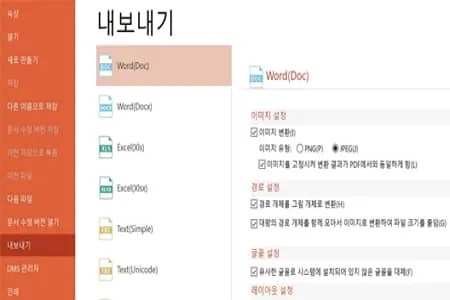
Exportar
Es posible exportar archivos de texto en varios formatos como Excel y Word. También es posible exportar imágenes.
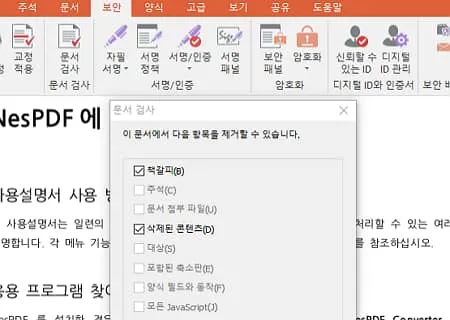
Herramienta de lata
Puede adjuntar una anotación a un documento seleccionándolo en la barra de herramientas. Puede agregar archivos adjuntos o insertar una marca de agua.
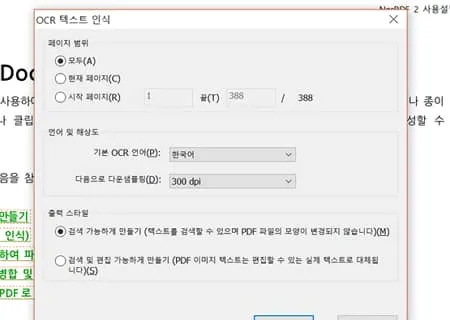
función de reconocimiento óptico de caracteres
Proporciona función OCR. Puede convertir documentos PDF o utilizarlos en programas DOC.
NESPDF Preguntas frecuentes
-
NESPDF에서 어떻게 PDF 용량을 줄일 수 있나요?
다음의 방법으로 PDF 파일의 용량을 줄일 수 있습니다.
1. 고급 탭 – 파일 크기 줄이기를 선택합니다.
2. 이미지 설정에서 작은 크기~고품질까지 원하는 설정을 선택합니다.
3. «여러 문서에 적용»을 선택합니다. -
NESPDF OCR 기능은 어떻게 사용할 수 있나요?
아래 방법을 통해 OCR 기능을 사용할 수 있습니다.
1. 고급 – OCR을 클릭합니다.
2. OCR 페이지 범위를 선택합니다.
3. OCR 언어와 출력 스타일을 선택하고 확인을 클릭합니다.